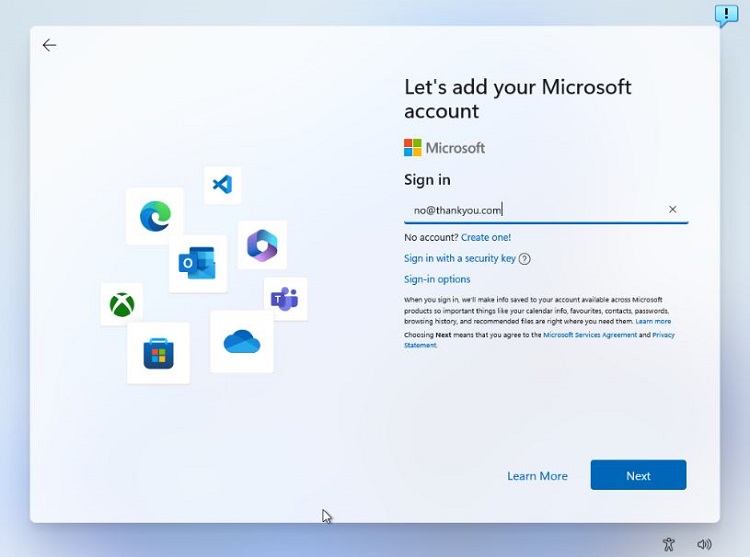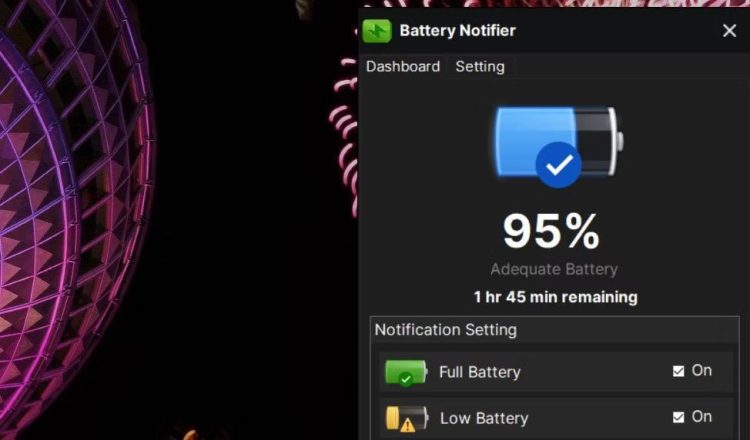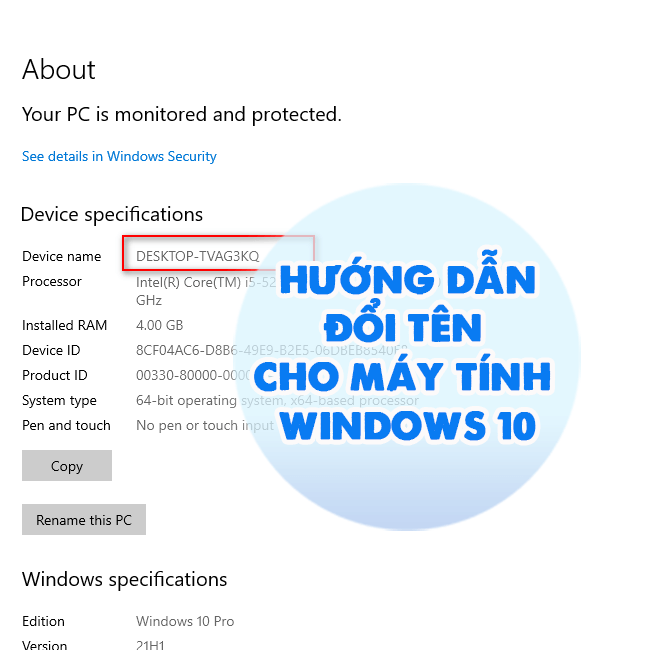Cách thoát iCloud trên Macbook khi quên mật khẩu đơn giản nhất
iCloud đóng một vài trò quan trọng trong việc sử dụng các thiết bị của Apple trong đó có Macbook. Nhưng trong một số trường hợp bạn cần đăng xuất tài khoản này ra khỏi thiết bị Macbook. Vậy có cách thoát iCloud trên Macbook khi quên mật khẩu không? Có! Và trong bài viết này Blog Chăm Chỉ sẽ hướng dẫn làm điều đó một cách nhanh chóng.
Các lưu ý và tầm quan trọng của việc thoát iCloud trên Macbook
Nội dung
iCloud là một dạng tài khoản Apple có tính bảo mật cực cao nếu như các thiết bị không thoát ra được thì Macbook chẳng khác gì tảng đá cả.
Lưu ý cách đăng xuất iCloud khi quên mật khẩu trên Macbook
Có thể nói việc thoát iCloud là cực kỳ quan trọng vì giúp:
- Bảo mật dữ liệu tránh rò rỉ thông tin iCloud của bạn ra bên ngoài.
- Hạn chế tính năng nếu như bạn lỡ mua một chiếc Macbook cũ mà không thể thoát iCloud của chủ trước.
- Cảnh báo tìm Mac “Find My Mac Alert” sẽ luôn hiện lên. Và bạn vẫn có thể bị đánh cắp dữ liệu từ người chủ cũ.

Đối với một số Macbook đời cũ dù dính iCloud thì vẫn xóa trắng bằng phương pháp resetpassword. Nhưng với các dòng Macbook đời mới thì không. Vì ông lớn Apple đã nâng cấp trình bảo mật hơn nhiều lần. Vậy có cách thoát iCloud trên Macbook khi quên mật khẩu dành cho các Macbook đời mới không?
Tất nhiên với Blog Chăm Chỉ thì câu trả lời là có. Vậy nên hãy theo dõi tiếp bài viết để được hướng dẫn nhé~
Tuy nhiên, tốt hơn hết thì trước khi mua bạn cần đăng xuất khỏi tài khoản iCloud và reset lại Macbook để nó trở về cài đặt gốc.
Một số đặc điểm thoát iCloud cần chú ý
- Nên tạo một bảng sao lưu cho các dữ liệu quan trọng iCloud cũ.
- Thoát iCloud đồng nghĩa với việc đăng xuất ngay lập tức khỏi các ứng dụng và tài nguyên khác đã cài đặt trên iCloud đó.
- Để truy cập vào dịch vụ iCloud Keychain, phải đăng ký tài khoản từ ban đầu.
- Muốn xóa Apple ID và iCloud cần phải thực hiện các thao tác thủ công trên Mac.

Cách đăng xuất iCloud khi quên mật khẩu trên Macbook đời cao
Như đã nói thì đối với các Macbook thế hệ mới, Apple đã tăng cường bảo mật và khóa iCloud rất chặt chẽ. Nếu bạn quên mật khẩu iCloud trên Macbook thế hệ mới, không có phương pháp chính thức nào để thoát khỏi iCloud mà không có mật khẩu. .
Tuy nhiên, vẫn có phương pháp lách để thoát iCloud trên Macbook đời cao khi quên mật khẩu. Sau đây là hướng dẫn chi tiết:
(*) Lưu ý: Bạn phải nhớ được mật khẩu đăng nhập của máy Mac đang muốn thoát iCloud đấy nhé!
Giai đoạn 1 Tạo một người dùng mới trên Macbook
- Bước 1: Tới Menu Apple (Quả táo) > chọn “System Preferences” – Tùy chọn hệ thống.
- Bước 2: Chọn tiếp “Users & Groups” – Người dùng & Nhóm.
- Bước 3: Chọn vào ổ khóa để mở khóa Tùy chọn người dùng & Nhóm. Nhập mật khẩu máy Mac của bạn rồi nhấn Mở khóa.
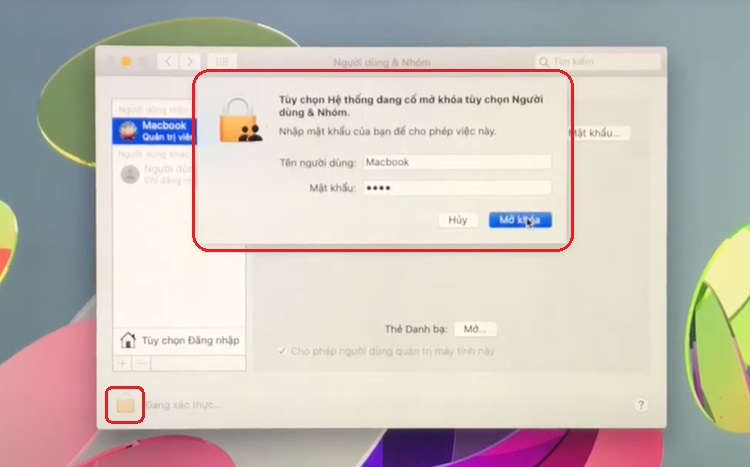
- Bước 4: Ấn vào dấu (+) ở phía dưới danh sách người dùng để thêm tài khoản mới.
- Bước 5: Thiết lập tài khoản thành Quản Trị Viên và nhớ lưu trữ lại tránh trường hợp quên.
Ví dụ thiết lập như hình.
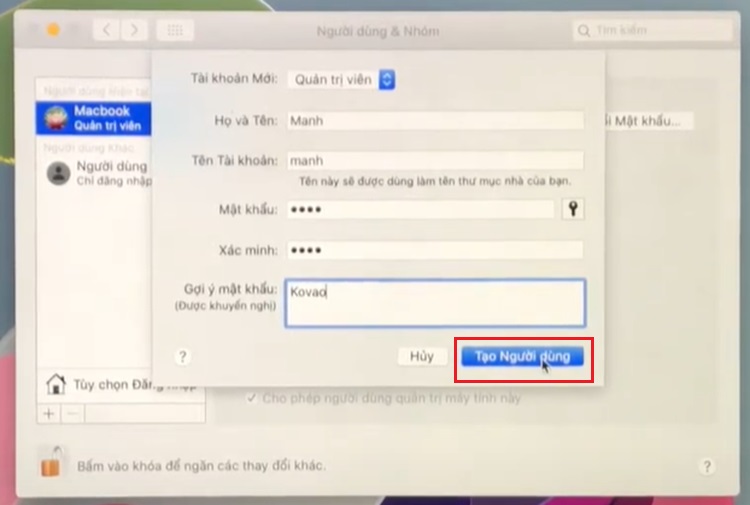
Giai đoạn 2: Đăng nhập vào người dùng mới
- Bước 1: Tới Menu Apple (Quả táo) > chọn Đăng xuất Macbook (Log out of Macbook) > Đăng xuất (Log out).
- Bước 2: Vào tài khoản vừa tạo phía trên > Nhập mật khẩu đăng nhập.
(Bạn nhấn tiếp tục liên tiếp để thiết lập lại máy Mac. Mấy cái thiết lập như iCloud hay các thiết lập khác thì để sau thực hiện cũng được nhé!)
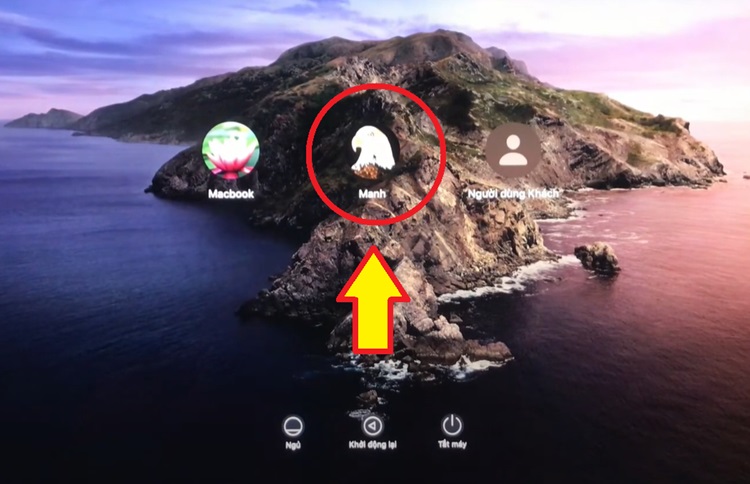
Giai đoạn 3: Xóa tài khoản iCloud cũ
- Bước 1: Tới Menu Apple (Quả táo) > chọn “System Preferences” – Tùy chọn hệ thống.
- Bước 2: Chọn tiếp “Users & Groups” – Người dùng & Nhóm.
- Bước 3: Chọn vào ổ khóa để mở khóa Tùy chọn người dùng & Nhóm. Nhập mật khẩu máy Mac của bạn rồi nhấn Mở khóa.
- Bước 4: Ấn vào dấu (-) ở phía dưới danh sách người dùng để xóa tài khoản cũ.
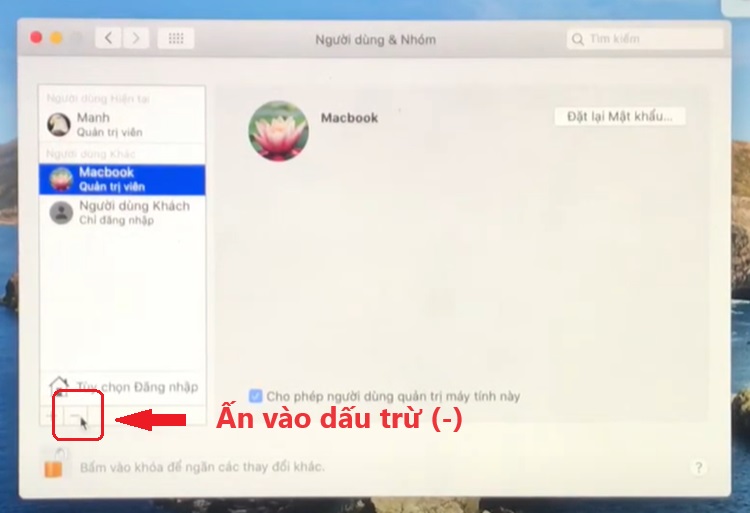
Như vậy là iCloud cũ đã bị xóa hoàn toàn.
Hy vọng các cách thoát iCloud trên Macbook khi quên mật khẩu trên hữu ích với bạn. Đảm bảo thành công nếu làm như đúng hướng dẫn nhé!
XEM THÊM
- Cách thêm font chữ vào Photoshop trên MacBook chi tiết từ A đến Z
- Bạn đã biết cách copy trên MacBook không cần chuột chưa?